过去,在Android上安装应用程序的测试版意味着您需要进行一些侧载。很长一段时间以来情况并非如此,假设您尝试侧载的应用程序版本可以通过Play商店访问。许多开发人员通过GooglePlay商店提供对其应用程序测试版的访问权限,但这需要您执行一些额外的步骤,我们将在本文中向您展示如何执行此操作。
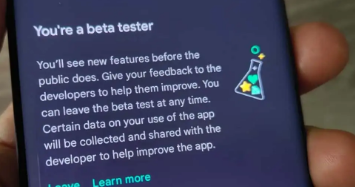
整个过程一点也不复杂,恰恰相反。您可以通过GooglePlay商店毫无问题地成为特定应用程序的Beta测试人员。但是,在我们继续之前,请注意应用程序的测试版可能不稳定。它们是beta版本是有原因的,如果您将稳定性置于其他一切之上,我们不建议您这样做。当然,您可以随时恢复到稳定版本,所以……如果您后悔最初的决定,这并不是世界末日。话虽如此,让我们开始吧。
您需要做的第一件事是决定要为哪个应用程序执行此操作,然后前往Play商店。使用顶部的搜索栏找到您感兴趣的应用。
我想到的第一个应用程序是NovaLauncher,因为我知道它有一个beta程序。所以,这就是我们将用作示例的应用程序。因此,打开Play商店后,在顶部搜索栏中输入应用名称,然后确认。列表加载后,找到NovaLauncher(或您选择的任何其他应用程序),然后点击它继续。
当您打开应用列表时,您需要向下滚动到列表末尾。在那里,您将看到“加入测试版”部分。包含的内容简要说明了您加入后将接受的内容,以及“了解更多”选项和“加入”按钮。如果您已准备好安装该应用程序的测试版,请点击该按钮。
完成后,将出现一个弹出菜单,要求您确认选择。如果您想继续安装,请再次单击“加入”选项。
弹出菜单将消失,在“Beta”部分,您将看到“Joiningbeta...”消息。在您的帐户被添加到测试计划后,该消息就会消失。
您还将看到,您可以随时从此菜单中退出测试版程序。您会在此处看到“离开”选项。
将您的帐户添加到Beta计划后,将安装该版本的应用程序,或者您必须手动安装它,具体取决于您的手机上是否安装了该应用程序的稳定版本。在任何情况下,您都会看到下图中显示的内容,而不是应用列表中的原始注册测试版部分。
如果特定应用程序的测试版程序不可用,您将根本看不到测试版部分。如果Beta程序已满(可能是这种情况),那么您会在Play商店列表中看到它,如下所示。